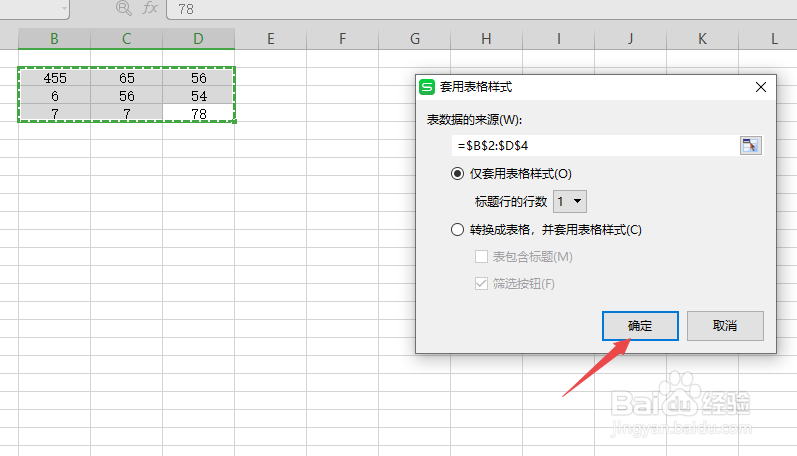WPS2019表格如何自定义表格样式及运用呢?很多人都不会,其实还是很简单的,具体该如何自定义表格样式呢?下面小编来详细的讲解一下。

工具/原料
WPS2019
新建表格样式
1、我们先打开我们的电脑,然后打开一个WPS2019表格文档,如图所示;
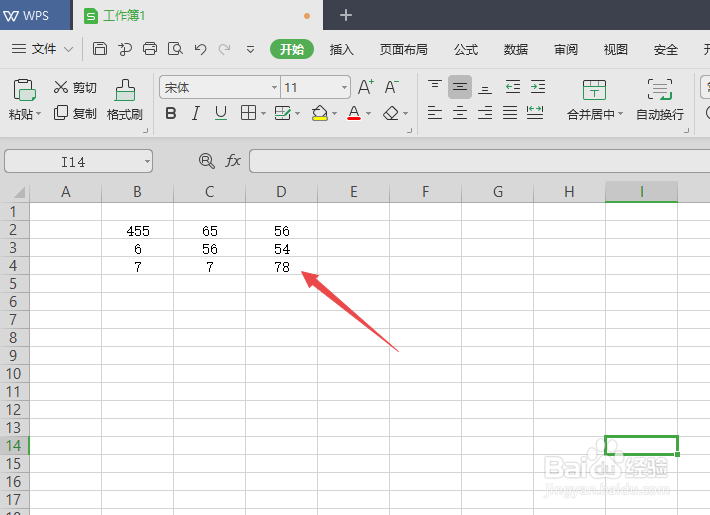
2、之后我们点击表格样式;
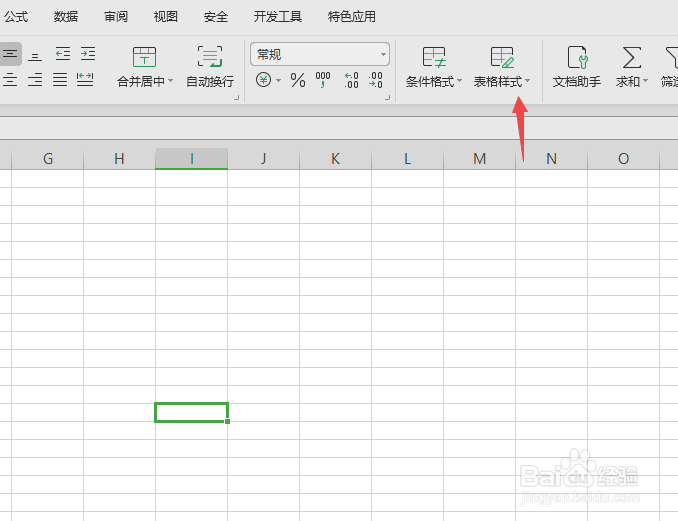
3、然后点击新建表格样式;
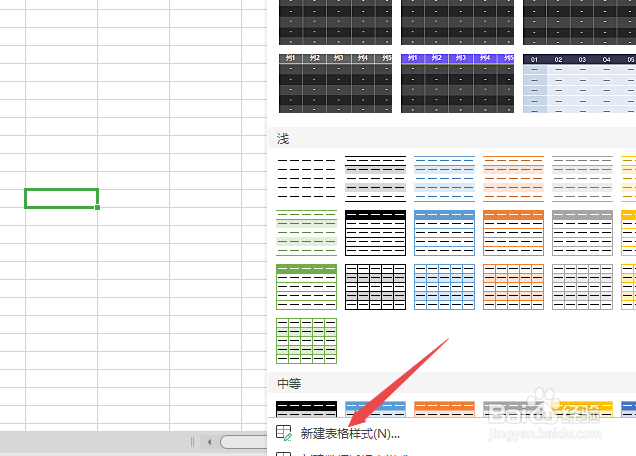
4、然后名称我们就别改了,之后我们点击一个表格样式,然后点击确定,这样我们就新建了一个表格样式了。
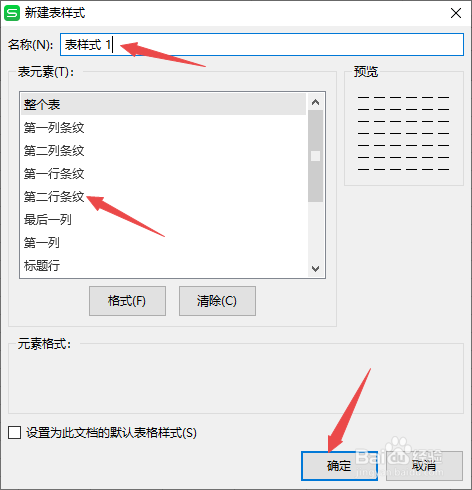
新建表格样式应用
1、我们选中打算套用表格样式的区域;
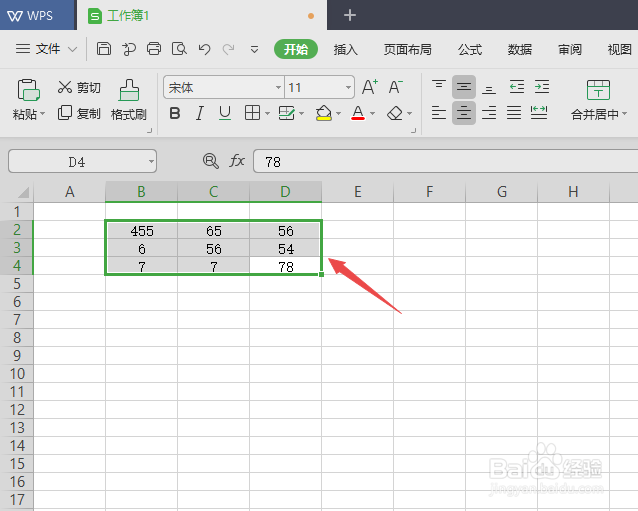
2、然后点击自定义中的表格样式;
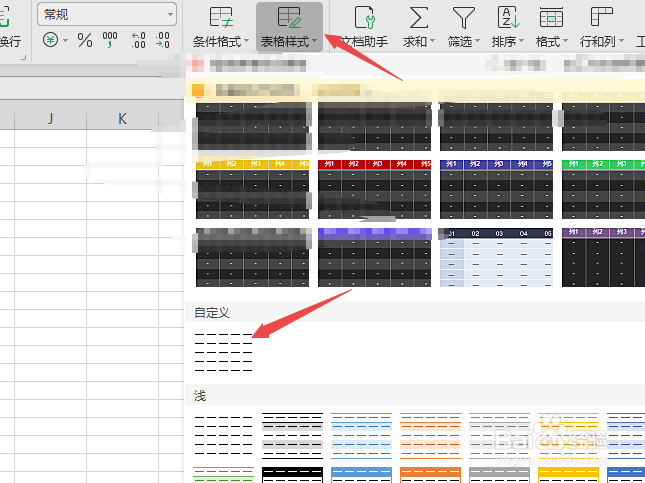
3、弹出的界面,我们点击确定就可以了。